A hírlevélküldő rendszerek világában a Sendy kiemelkedően fontos szereplő. Az elmúlt évek során a szoftver számos újítással, fejlesztéssel gazdagodott, és immáron a legnagyobb nevek mellett is megállja a helyét. Korábban már ismertettük a Sendy általános vonásait és áttekintettük az alapfunkciókat.
Ebben a cikkben a Sendy hírlevélküldő szoftver telepítésének lépéseit fogjuk részletesen bemutatni, hogy segítsünk nektek a rendszer zökkenőmentes beüzemelésében. Függetlenül attól, hogy webfejlesztők vagytok, vagy éppen saját vállalkozásotok számára szeretnétek beüzemelni a Sendyt, reméljük, hogy a cikk hasznos lesz számotokra. Az egyszerű és áttekinthető lépésekkel bárki könnyedén elvégezheti a telepítést, még ha nincs is nagy gyakorlata a hasonló feladatokban. Vágjunk is bele!
Előfeltételek
Mielőtt telepíthetnénk a Sendy-t az alábbiakra szükséged lesz:
- Sendy, ezt itt tudod megvásárolni, és fizetés után letölteni
- Domain név
- tárhely
- adatbázis
- FTP kliens, pl. FileZilla, mely innen ingyenesen letölthető
- szövegszerkesztő mint pl. notepad (nem MS Word)
Sendy telepítése
A Sendy megvásárlásakor meg kell adnod a domain nevet ahová majd a szoftvert fogod telepíteni. Ezt fontos, hogy pontosan add meg, mert más domain név alá nem fogod tudni telepíteni.
Szükséged lesz egy tárhelyre/szerverre is. A Sendy probléma nélkül használható a legtöbb cPaneles tárhelyen vagy olcsóbb VPS-en is. A2hosting például egy jó választás.
A Sendy az adatok tárolására adatbázist használ. Az adatbázist a tárhely szolgáltatónál tudod létrehozni. Ebben a cikkben részletesebben is írtunk róla, hogyan lehet cPaneles tárhelyen adatbázis létrehozni. A telepítés során szükség lesz az adatbázis nevére, az adatbázis felhasználójára és az adatbázis felhasználó jelszavára. Ha létrehoztad az adatbázist, akkor ezeket az információkat jegyezd fel.
1. lépés – Letöltés és telepítési URL
Miután fizettél a Sendy-ért, töltsd le a gépedre és csomagold ki.
Az ‘includes’ mappában találsz egy fájlt, a config.php-t. Ezt nyisd meg notepad-el. Az alábbi rész lesz az érdekes a számunkra:
/* Set the URL to your Sendy installation (without the trailing slash) */
define('APP_PATH', 'https://your_sendy_installation_url');/* Your code... */A "your_sendy_installation_url" részt helyettesítsd azzal az URL-el ahová telepíteni szeretnéd a Sendy-t. Például:
define('APP_PATH', 'https://internetespenzkereses.hu');fontos, hogy a végére ne kerüljön per jel.
De telepítheted a Sendy-t egy almappába is, például:
define('APP_PATH', 'https://internetespenzkereses.hu/sendy');vagy akár egy aldomainre is
define('APP_PATH', 'https://hirlevel.internetespenzkereses.hu');
2. lépés – Adatbázis adatok
Ugyanebben a config.php fájlban találhatod az adatbázis kapcsolódási adatokat:
/* MySQL database connection credentials (please place values between the apostrophes) */
$dbHost = ''; //MySQL Hostname
$dbUser = ''; //MySQL Username
$dbPass = ''; //MySQL Password
$dbName = ''; //MySQL Database NameMeg kell adni az adatbázis adatokat, hogy a Sendy a megfelelő adatbázishoz tudjon kapcsolódni. Az adatokat az aposztrófok között kell megadni.
Először az adatbázis host nevet kell mgadni. ez a legtöbb esetben localhost lesz, de ha neked más akkor azt kell megadni. Ha nem vagy benne biztos kérdezd meg a tárhely szolgáltatódat, ők meg tudják mondani.
$dbHost = 'localhost'; //MySQL Hostnameezután az adatbázisod felhasznlónevét kell megadnod. Ez az a név amit megadtál amikor az adatbázist létre hoztad:
$dbUser = 'felhasznalo_nev'; //MySQL UsernameEzután meg kell adni a felhasználóhoz tartozó jelszót:
$dbPass = 'felhasznalo_jelszava'; //MySQL Passwordmajd pedig az adatbázis nevét
$dbName = 'adatbazis_nev'; //MySQL Database NameÜgyelj rá, hogy ezek az adatok pontosan legyenek megadva. Akár egy karaketer elgépelése is problémát fog okozni. Mentsd el ezt a fájlt.
3. lépés – Fájlok feltöltése a szerverre
FTP kliens használatával töltsd fel a „sendy” mappában található fájlokat a szerveredre, ahová telepíteni szeretnéd a szoftvert. Más módon is feltöltheted a szoftvert természetesen, nem szükséges FTP-t használni. Például cPanelből a File Manager-el is feltöltheted.
4. lépés – A sendy telepítése
Miután a fájlokat feltöltötted a szerverre, már csak a szoftvert kell telepíteni. Ez nagyon egyszerű. a böngészőben meg kell hívni a telepítő fájlt, például:
https://internetespenzkereses.hu/_install.phpha almappába akarod telepíteni akkor:
https://internetespenzkereses.hu/sendy/_install.phpha pedig aldomainre, akkor például:
https://hirlevel.internetespenzkereses.hu/_install.phpnyomj egy entert és ha az adatbázis adataidat megfelelően adtad meg, akkor az alábbi oldalnak kell fogadnia:
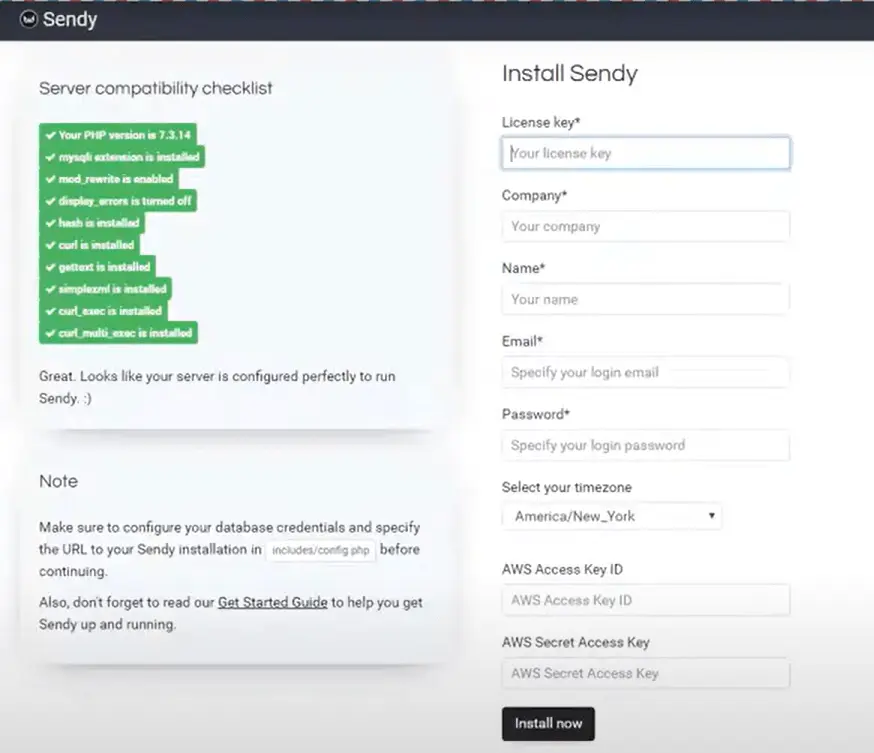
Itt az alábbi információkat kell megadnod:
- License key: ez a licensz kulcs amit a vásárlás után kaptál
- Company: A céged, oldalad neve
- Your name: a te neved
- Email address: az email címed. Ezzel tudsz majd bejelentkezni.
- Password: jelszó. Ezzel a jelszóval tudsz majd bejelentkezni a sendy-be.
- Select your timezone: válaszd ki a számodra megfelelő időzónát.
- AWS Access key ID: ha az Amazon SES-t szeretnéd használni akkor itt megadhatod a csatlakozási adatokat.
- AWS Secret Access Key: Az Amazon titkos access key. Ezek maradhatnak üresen. Az Amazonhoz való csatlakozást egy másik cikkben mutatom be részletesen.
Ezután kattints az „Install now” gombra. Ha mindent helyesen adtál meg, a Sendy telepítés le is zajlott és a bejelentkező képernyőt kell látnod. Jelentkezz be az email címeddel és jelszavaddal amit a telepítés során adtál meg.
Ha bármi kérdésed merülne fel a Sendy telkepítésével kapcsolatban, kérdezz a fórumunkban.

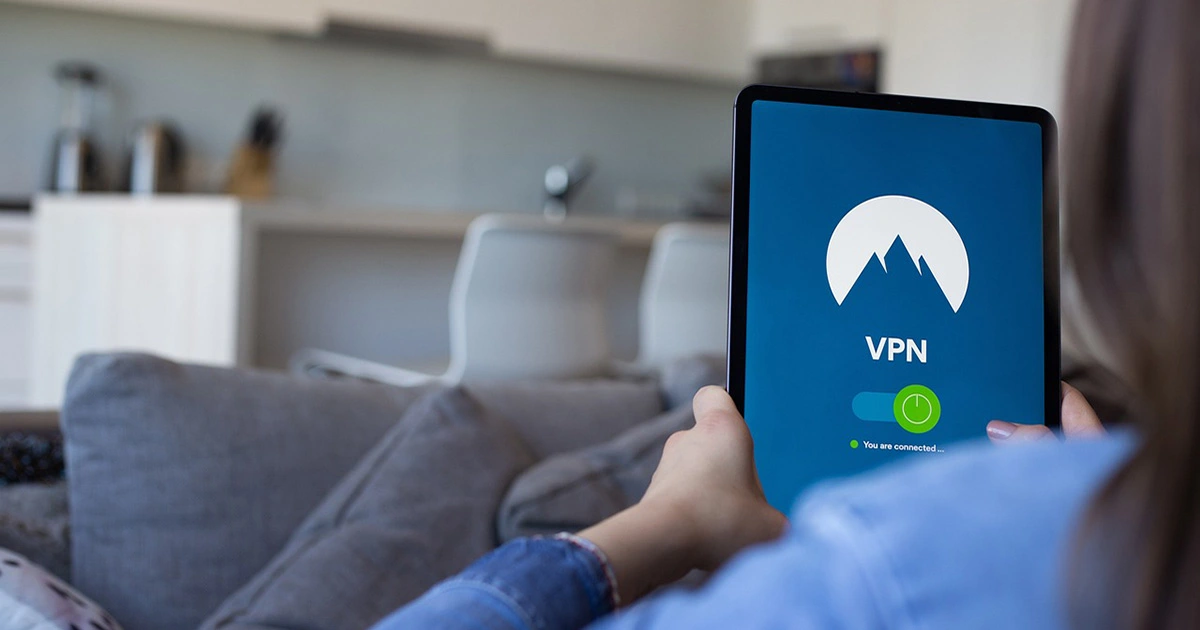


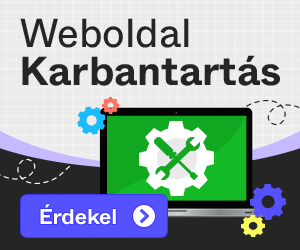

Írj kommentet
Komment írása ehhez a cikkhez nem engedélyezett!